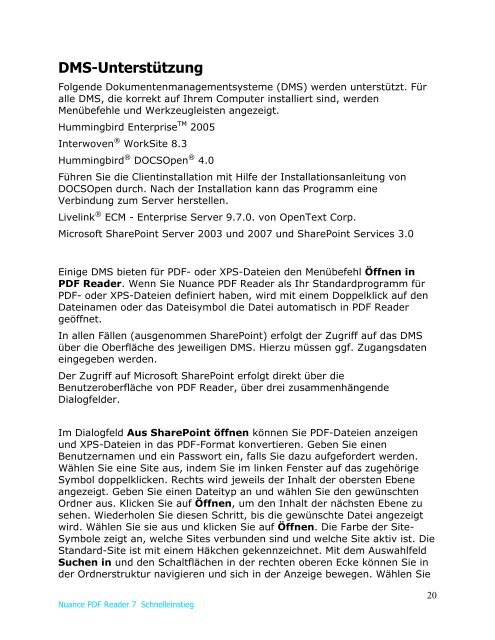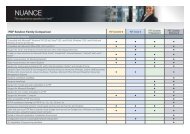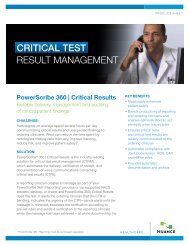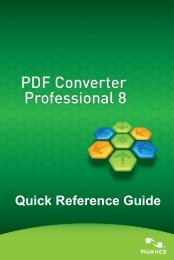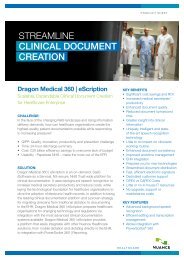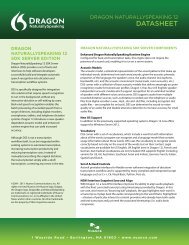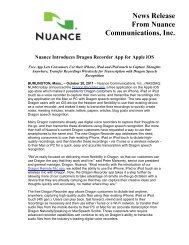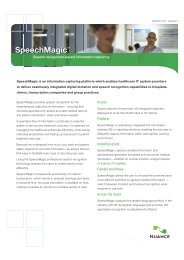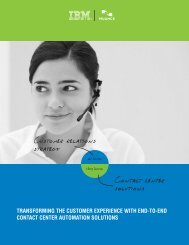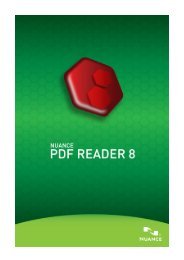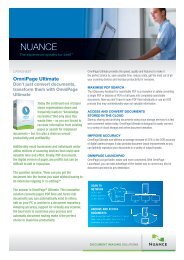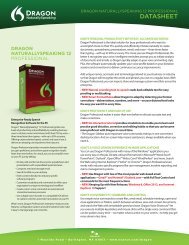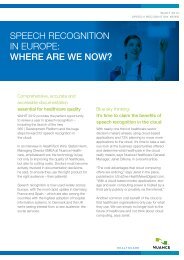PDF-Dateien anzeigen - Nuance
PDF-Dateien anzeigen - Nuance
PDF-Dateien anzeigen - Nuance
Sie wollen auch ein ePaper? Erhöhen Sie die Reichweite Ihrer Titel.
YUMPU macht aus Druck-PDFs automatisch weboptimierte ePaper, die Google liebt.
DMS-Unterstützung<br />
Folgende Dokumentenmanagementsysteme (DMS) werden unterstützt. Für<br />
alle DMS, die korrekt auf Ihrem Computer installiert sind, werden<br />
Menübefehle und Werkzeugleisten angezeigt.<br />
Hummingbird Enterprise TM 2005<br />
Interwoven ® WorkSite 8.3<br />
Hummingbird ® DOCSOpen ® 4.0<br />
Führen Sie die Clientinstallation mit Hilfe der Installationsanleitung von<br />
DOCSOpen durch. Nach der Installation kann das Programm eine<br />
Verbindung zum Server herstellen.<br />
Livelink ® ECM - Enterprise Server 9.7.0. von OpenText Corp.<br />
Microsoft SharePoint Server 2003 und 2007 und SharePoint Services 3.0<br />
Einige DMS bieten für <strong>PDF</strong>- oder XPS-<strong>Dateien</strong> den Menübefehl Öffnen in<br />
<strong>PDF</strong> Reader. Wenn Sie <strong>Nuance</strong> <strong>PDF</strong> Reader als Ihr Standardprogramm für<br />
<strong>PDF</strong>- oder XPS-<strong>Dateien</strong> definiert haben, wird mit einem Doppelklick auf den<br />
Dateinamen oder das Dateisymbol die Datei automatisch in <strong>PDF</strong> Reader<br />
geöffnet.<br />
In allen Fällen (ausgenommen SharePoint) erfolgt der Zugriff auf das DMS<br />
über die Oberfläche des jeweiligen DMS. Hierzu müssen ggf. Zugangsdaten<br />
eingegeben werden.<br />
Der Zugriff auf Microsoft SharePoint erfolgt direkt über die<br />
Benutzeroberfläche von <strong>PDF</strong> Reader, über drei zusammenhängende<br />
Dialogfelder.<br />
Im Dialogfeld Aus SharePoint öffnen können Sie <strong>PDF</strong>-<strong>Dateien</strong> <strong>anzeigen</strong><br />
und XPS-<strong>Dateien</strong> in das <strong>PDF</strong>-Format konvertieren. Geben Sie einen<br />
Benutzernamen und ein Passwort ein, falls Sie dazu aufgefordert werden.<br />
Wählen Sie eine Site aus, indem Sie im linken Fenster auf das zugehörige<br />
Symbol doppelklicken. Rechts wird jeweils der Inhalt der obersten Ebene<br />
angezeigt. Geben Sie einen Dateityp an und wählen Sie den gewünschten<br />
Ordner aus. Klicken Sie auf Öffnen, um den Inhalt der nächsten Ebene zu<br />
sehen. Wiederholen Sie diesen Schritt, bis die gewünschte Datei angezeigt<br />
wird. Wählen Sie sie aus und klicken Sie auf Öffnen. Die Farbe der Site-<br />
Symbole zeigt an, welche Sites verbunden sind und welche Site aktiv ist. Die<br />
Standard-Site ist mit einem Häkchen gekennzeichnet. Mit dem Auswahlfeld<br />
Suchen in und den Schaltflächen in der rechten oberen Ecke können Sie in<br />
der Ordnerstruktur navigieren und sich in der Anzeige bewegen. Wählen Sie<br />
<strong>Nuance</strong> <strong>PDF</strong> Reader 7 Schnelleinstieg<br />
20